Як використовувати Dropbox як галерею спільного використання фотографій

Якщо вам потрібно щось продати в Інтернеті, або легкоділитися фотографіями з родиною –Dropbox пропонує просте і сліпуче рішення. Фотогалереї Dropbox відображатимуть увесь наш вибір фотографій у будь-якій роздільній здатності, а інтерфейс є практичним та естетично приємним. Ми раніше розглядали використання Dropbox та загальнодоступних посилань, але цього разу поєднуємо здатність загальнодоступних посилань із бурхливою фотогалереєю Dropbox на льоту.
Сценарій: Скажімо, я хочу взяти запасну шину, яку я проклав, і продати її на Craigslist. Я пішов попереду, сфотографував їх і скопіював на комп’ютер зі своєї камери чи телефону. Тепер мені просто потрібно скопіювати файли в Інтернет, щоб потенційні покупці могли їх побачити. Однак проблема з такими сайтами як Craigslist полягає в тому, що вони дозволяють завантажувати лише кілька фотографій тієї речі, яку ви намагаєтеся продати. Ось тут і з’являється ця копітна безкоштовна фотогалерея від Dropbox.
Раніше: (на моєму комп’ютері)
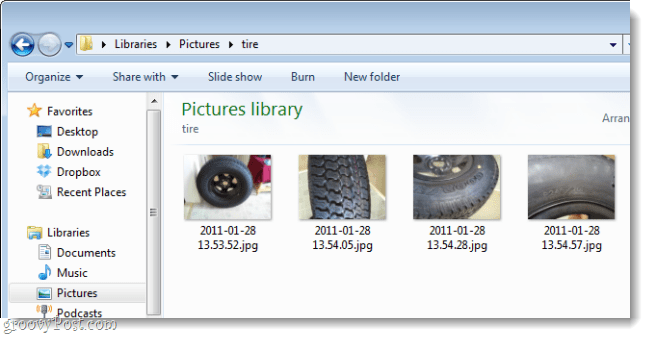
Після: (в Інтернеті, через мій Dropbox)
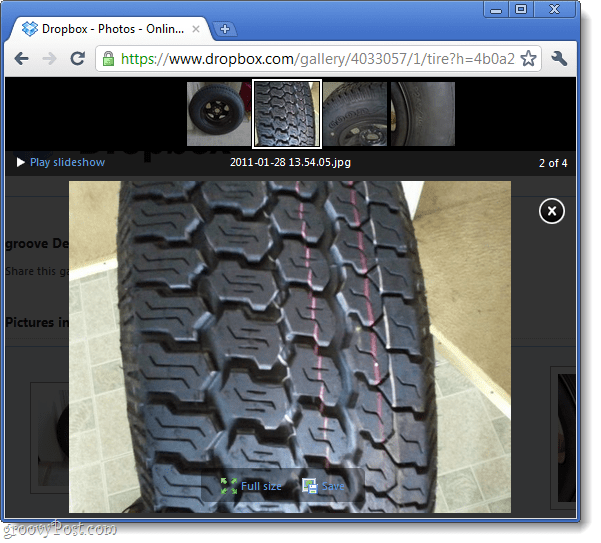
Хочете навчитися це робити? Перш ніж розпочати роботу, слід зазначити лише кілька речей:
- Показ людям однієї галереї у вашому обліковому записі не дає їм доступу до решти вашої Dropbox.
- Усі, хто має посилання на вашу Галерею, зможуть побачити його, навіть якщо він не знаходиться у вашій загальнодоступній папці.
- Ви можете видалити ці фотографії з онлайн-галереї, просто видаливши їх або перемістивши їх в іншу папку.
- Це як було написано, припускаючи, що у вас на комп'ютері вже встановлений Dropbox.
Перетворіть папку Dropbox у напівприватну Інтернет-галерею фотографій
Крок 1
Скопіюйте фотографії ви хочете поділитися через Dropbox Galleries в порожню папку. Тепер скопіюйте цю папку у свою DropboxФото каталог.
Важливо згрупувати свої фотографії у власні папки, адже саме так Dropbox створює галереї. Не можна створити Галерею за допомогою окремих файлів. У своєму прикладі я створюю імена папок Шина можна скопіювати його в мою папку DropboxPhotos.
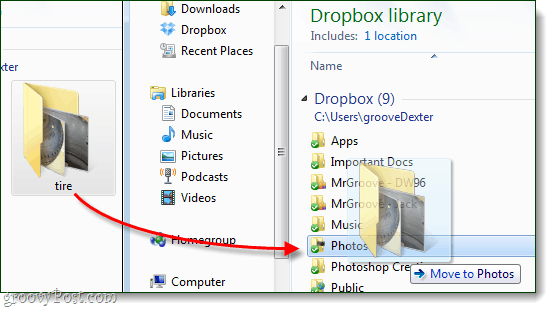
Крок 2
Клацніть правою кнопкою миші то папку ви щойно перемістили або створили в DropboxFolders і ВиберітьDropbox> Скопіювати посилання публічної галереї.
Примітка. Ми все ще перебуваємо в Провіднику Windows тут, а не на веб-сайті випадок
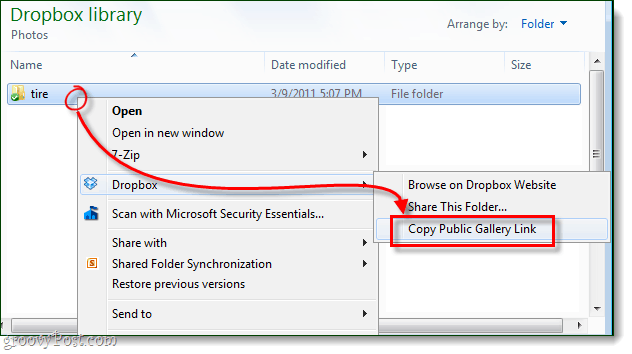
Крок 3
Тепер все, що залишилося зробити - це Вставити URL-адресу вашого веб-браузера, і ви можете переглянути онлайн-галерею.
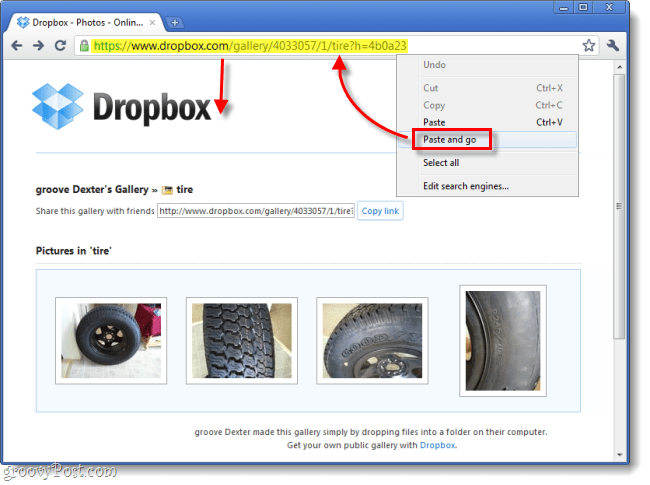
Готово!
Якщо все виглядає добре, все, що залишається зробитиТепер поділіться посиланням зі своїми друзями, родиною, колегами, клієнтами або ким, хто ви хочете його бачити. Пам'ятайте лише, що той, кому ви надаєте URL, може також поділитися ним з іншими, і все, що потрібно для доступу до галереї, - це веб-адреса. Picasa робить непомітною альтернативою, особливо тепер, коли вони мають безкоштовні невеликі місця для зберігання фотографій та відео, але Dropbox дає 2 Гб безкоштовно, і якщо ви посилаєтеся на достатньо людей, ви можете отримати до 11 ГБ, не платячи ні копійки; достатньо місця для всіх ваших високоякісних фотографій, а потім і деяких. На жаль, Dropbox галереї ще не показують відео…


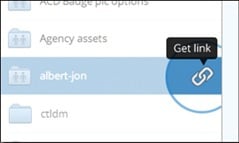







Залишити коментар